Хотите сохранить фотографии на iCloud и удалить с iPhone? Фотографии iCloud не загружаются?
Вы, наконец, обратитесь к ICloud Photo Library функция, если у вас есть необходимость загружать или управлять фотографиями. Здесь предлагаются два варианта, Оптимизировать устройство iPhone и Скачать и сохранить оригиналы, Однако для многих пользователей iOS они все еще не знают, что такое «Скачать и сохранить оригиналы» и как его использовать.
На этой странице перечислены некоторые распространенные вопросы об этом, чтобы помочь вам лучше использовать эту функцию и ваши устройства iOS.

Чтобы лучше защитить данные iOS, iCloud предоставляет удобный способ резервного копирования различных фотографий на iPhone, iPad или iPod. Вы можете легко получить доступ к этой функции в библиотеке фотографий iCloud.
ICloud Photo Library сохраняет все типы изображений со всех ваших устройств iOS с той же учетной записью iCloud. Когда вы включите эту функцию, она загрузит копию всех фотографий iCloud на ваш iPhone / iPad / iPod. Как мы упоминали выше, здесь есть две опции: «Оптимизировать устройство iPhone» и «Загрузить и сохранить оригиналы».
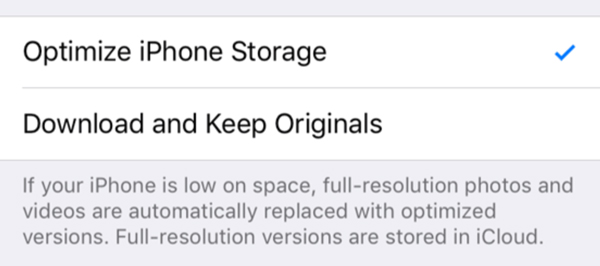
Когда вы выберете опцию «Скачать и сохранить оригиналы», устройство iOS начнет загружать оригинальные фотографии (в полном разрешении). Напротив, если вы выберете «Оптимизировать x Хранилище», он будет сохранять оптимизированные версии для замены полноразмерных фотографий. Если у вас мало места, эта функция поможет вам сэкономить много места.
Чтобы освободить место для хранения и получить больше места, вы можете удалить некоторые фотографии. Хотя в большинстве случаев вы предпочитаете получать их обратно, когда у вас достаточно места для хранения. Поэтому возникает вопрос, будут ли фотографии сохраняться, если вы не удалите их из потока фотографий?
Ответ на этот вопрос НЕТ, Вы не можете сохранить фотографию в iCloud, но не можете сохранить ее на устройстве iOS. Пока вы включаете функцию iCloud Photos, все устройства iOS (с одной учетной записью Apple) будут синхронизироваться с одними и теми же данными.
При удалении некоторых изображений с iPhone, iPad или iPod эти удаленные фотографии будут перемещены в недавно удаленную папку на 30 дней. Они также удаляются со всех iOS-устройств из iCloud. iCloud не будет создавать резервные копии этих файлов изображений.
На самом деле, вам предлагается сделать резервную копию фотографий iPhone на компьютер, чтобы получить больше места для хранения. Лучшая передача данных iOS рекомендуется здесь.
Ваш iPhone / iPad / iPod может предложить вам оптимизировать хранилище, и вы сделали это. Когда вы проверяете изображения на устройстве iOS, вам необходимо снова загрузить исходное изображение. Это очень скучно, особенно когда у вас достаточно места. Но когда вы выбрали «Скачать и сохранить оригиналы», ничего не произошло. Что ты должен делать?
Многие пользователи жалуются, что «Скачать и сохранить оригиналы» не работает, даже после выбора функции. Фактически, по многим причинам эта функция временно не работает.
Чтобы быстро загрузить все фотографии, вам необходимо поддерживать хорошее устройство сети на вашем устройстве iOS. Кроме того, вам лучше зарядить свой iPhone, iPad или iPod, чтобы убедиться, что в нем достаточно батареи.
Пока вы можете найти его, вы можете легко включить или отключить опцию «Скачать и сохранить оригиналы». Теперь вы можете выполнить следующие простые шаги для доступа к этой функции.
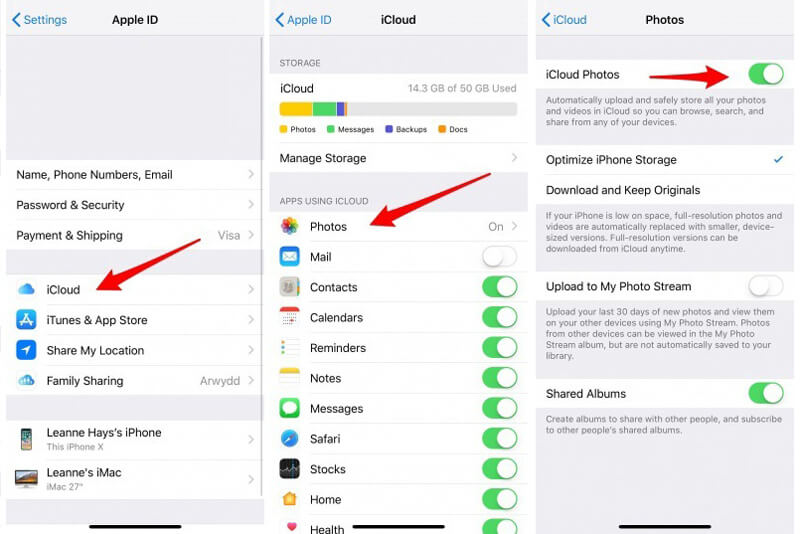
Шаг 1 Включите ваше устройство iOS и откройте Настройки приложение
Шаг 2 Нажмите учетная запись iCloud и найти ICloud опцию.
Шаг 3 Нажмите Фото войти в интерфейс Фотографии.
Шаг 4 Включите пылесос Фото iCloud и тогда вы можете найти эти два варианта, Оптимизировать устройство iPhone и Скачать и сохранить оригиналы.
В некоторых случаях после копирования фотографий iPhone на компьютер вы замечаете, что это только оптимизированные версии. Как экспортировать изображения с полным разрешением с устройства iOS на компьютер?
Ключевым моментом этого вопроса является включить загрузку и сохранить оригиналы на вашем устройстве. С помощью метода выше, вы можете легко это сделать. Тогда вы можете проверить этот пост, чтобы узнать больше о том, как перенести фотографии с iPhone на компьютер.
На этой странице рассказывается о 5 распространенных проблемах, связанных с библиотекой фотографий iCloud и функцией загрузки и сохранения оригиналов. Оставьте нам сообщение, если у вас все еще есть загадка.